使用SCVMM2008 R2管理Hyper-V:虛機部署
本文接上篇《使用SCVMM2008 R2管理Hyper-V:準備篇》
在前面的文章中,我們介紹了在VMM中,創建虛擬機、在虛擬機中安裝操作系統等內容,我們發現,這和在Hyper-V上創建虛擬機、在虛擬機中安裝操作系統區別不大。如果需要"批量"部署虛擬機,怎么能體現出VMM的優勢呢?這就需要用到SCVMM的"模板"功能。在本文中,我們將介紹,怎樣從一個"基礎"虛擬機轉換成模板,并以此模板為基礎,使用簡單的方法與步驟,部署虛擬機。
1.1 添加保存模板的庫共享文件夾
在VMM中,需要將模板保存在"庫"共享中。我們可以在Hyper-V 主機中創建一個讓Administrator組具有"完全控制"權限的共享文件夾,并將此共享文件夾添加到庫中,供模板虛擬機使用。
在本節的內容中,將在兩臺Hyper-V主機中分別創建共享文件夾,然后將這兩個共享文件夾添加到庫共享中。創建共享文件夾的步驟如下:
(1)在172.30.5.31的主機中,或者使用"遠程桌面"登錄到172.30.5.31,在E盤創建MSVM-TEMP文件夾,并將此文件夾設置為共享文件夾,允許Administrators組"完全控制",如圖1所示。

圖1 配置共享文件夾
(2)對于另一臺Hyper-V主機來說,由于沒有圖形管理界面,所以,你可以在網絡中的另一臺Windows Server 2008主機中,然后使用MMC管理控制臺,添加 "計算機管理"組件,在添加的時候,選擇"遠程計算機"并指定Hyper-V主機的IP地址172.30.5.17,這樣就可以使用圖形界面管理遠程Hyper-V主機了。
添加之后,在"計算機管理→系統工具→共享文件夾→共享"中,創建共享,共享名為msvm-temp-hyper-v,該共享指向172.30.5.17的D盤msvm-temp-hype-v文件夾,如圖2所示。

圖2 創建共享
在創建的時候,允許"管理員組"具有完全控制權限,其他用戶有只讀權限,如圖3所示。
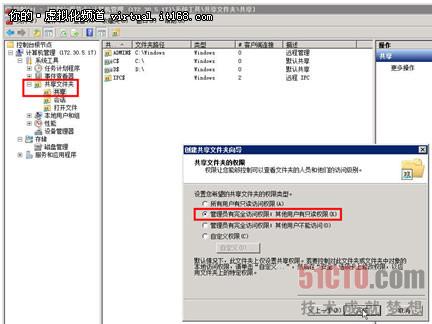
圖3 共享文件夾的權限
共享成功之后,單擊"完成"按鈕。
在兩臺主機上創建共享文件夾之后,接下來將這兩個共享文件夾添加到"庫"服務器上,步驟如下:
(1)在VMM管理員控制臺中,在左側的任務窗格中選中"庫",然后右擊"hyper-v-2008r2.heinfo.local"庫服務器,在彈出的快捷菜單中選擇"添加庫共享",如圖4所示。

圖4 添加庫共享
(2)在"添加庫共享"頁,選中前面創建的共享文件夾,完成添加。
添加完成之后,參照(1)~(2)的步驟,為另一臺Hyper-V主機添加庫共享,在此不再介紹。
#p#
1.2 準備模板虛擬機
在將"虛擬機"轉換為模板之前,還需要對虛擬機進行一系列的定制。在本節中,以前文創建的Windows Server 2003虛擬機為例進行介紹。
在Windows Server 2003虛擬機安裝好"虛擬來賓服務"之后,啟動并連接到該虛擬機,如圖5所示。
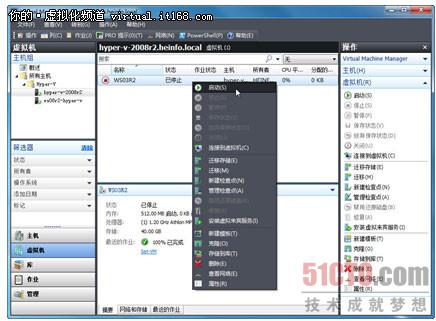
圖5 啟動虛擬機
連接到Windows Server 2003虛擬機之后,進行下列配置:
(1)執行gpedit.msc,進入組策略編輯器,啟用"交互式登錄:不需要按CTRL+ALT+DEL屬性"。
(2)禁用"顯示'關閉事件跟蹤程序'屬性"以及"激活'關閉事件跟蹤程序系統狀態數據'功能 屬性"。
(3)在"控制面板→添加/刪除程序"中,確認"Hyper-V集成服務"已經安裝。
(4)修改虛擬機屬性,加載Windows Server 2003 R2的第1張安裝光盤。
(5)進入到Windows Server 2003虛擬機,在Windows Server 2003安裝光盤的\support\tools目錄中,從deploy.cab中"提取"所有文件到C盤sysprep文件夾中(選中C盤單擊"新建文件夾"創建這個文件夾),如圖6所示。

圖6 提取文件
(6)然后定位到c:\sysprep文件夾,運行setupmgr.exe,進入"安裝管理器"。
(7)進入"安裝管理器"中,選擇"創建新文件",在"安裝的類型"選擇"sysprep安裝",如圖7所示。

圖7 選擇安裝類型
(8)在"產品"頁,選擇該應答文件用于的Windows產品,在此選擇Windows Server 2003企業版,如圖8所示。

圖8 選擇應答文件使用的產品
(9)在"許可協議"頁,選擇"是,完全自動安裝"。
(10)在"時區"頁,選擇北京時間示。
(11)在"產品密鑰"頁,鍵入Windows Server 2003企業版的安裝序列號。
(12)在"計算機名"頁,選擇"自動產生計算機名"。
(13)在"管理員密碼"頁,設置Administrator密碼,并且可以選擇讓Administrator自動登錄的次數,如圖9所示。

圖9 管理員密碼
(14)在"工作組或域"頁,設置計算機是加入到域,還是加入到工作組。如果要加入到域,還需要指定域名與具有"將計算機加入到域"的權限的域用戶及對應的域用戶密碼。
(15)在"標識字符串"頁,設置該sysprep配置文件的標識信息,然后將其保存在c:\sysprep文件夾,保存文件名為sysprep.inf,如圖10所示。
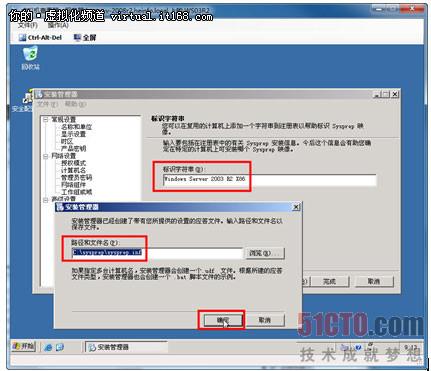
圖10 保存配置文件名
(19)配置管理器運行完成后,進入命令提示窗口,在c:\sysprep文件夾中執行sysprep程序,并在"系統準備工具 2.0"對話框中,在"關機模式"選擇"關機",單擊"重新封裝",在彈出的對話框中單擊"確定"按鈕,如圖11所示。
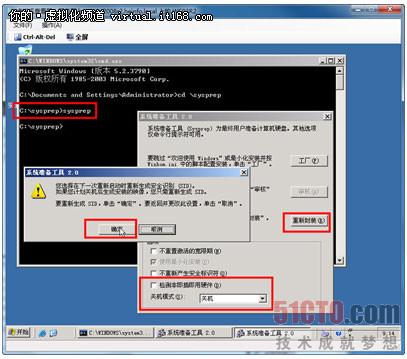
圖11 運行系統準備工具
(20)運行系統準備工具之后,Windows Server 2003關自動關機。
#p#
1.3 克隆虛擬機
在將虛擬機轉換為模板的時候,會破解源虛擬機的數據。所以,在轉換之前,通常我們要將源虛擬機創建一個新的克隆,使用新的克隆虛擬機,轉換為模板。創建克隆虛擬機的步驟如下:
(1)用鼠標右擊已經關閉的虛擬機,在彈出的快捷菜單中選擇"克隆",如圖12所示。
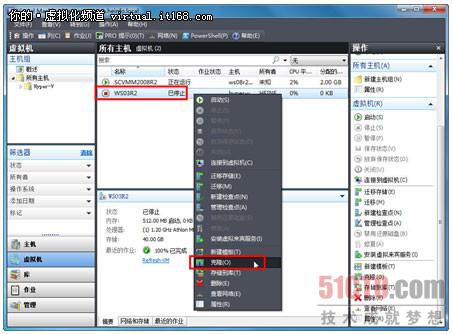
圖12 克隆
(2)在"虛擬機標識"頁,設置新的虛擬機的名稱,在本例中,指定為ws03r2-temp。
(3)在"配置硬件"頁,設置新克隆的虛擬機的內存、CPU、硬盤等信息。你可以根據實際情況進行相關的設置,或者使用默認值。
(4)在"選擇目標"頁,選擇要部署虛擬機還是存儲虛擬機,選擇"將虛擬機放置在主機上"。
(5)在"選擇主機"頁,為虛擬機選擇虛擬化主機,如圖13所示。
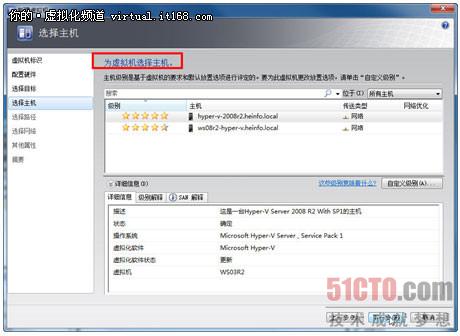
圖13 為虛擬機選擇主機
(6)在"選擇路徑"頁,選擇虛擬機文件在主機上的存儲位置。
(7)在"選擇網絡"頁,指定用于虛擬機的虛擬網絡。
(8)在"其他屬性"頁,指定自動啟動操作、操作系統等選項,這些都選擇默認值即可。
(9)在"摘要"頁,顯示克隆的虛擬機的相關信息,設置無誤之后,單擊"創建"按鈕。注意,不要選中"在主機上部署虛擬機之后啟動虛擬機"。
(10)在創建虛擬機的"作業"窗口,在"詳細信息"中可以看到有一項"修復差異磁盤"的狀態是0%,對于當前這個操作來說這是正常的。當"創建虛擬機"的"狀態"是"己完成"時,單擊"取消作業"即可,如圖14所示。
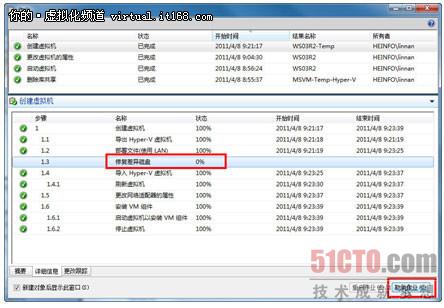
圖14 創建完成
#p#
1.4 將克隆虛擬機轉換為模板
在創建好克隆虛擬機之后,接下來就可以將克隆的虛擬機,轉換為模板,步驟如下:
(1)在VMM管理員控制臺中,右擊新克隆的Windows Server 2003虛擬機,在彈出的快捷菜單中選擇"新建模板",如圖15所示。
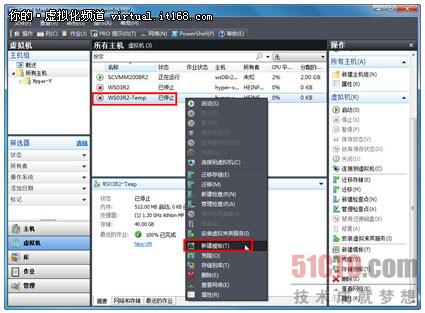
圖15 新建模板
(2)在彈出的警告信息中單擊"是"按鈕,在"模板標識"頁,設置虛擬機的模板名稱,默認與要轉換的虛擬機同名。
(3)在"配置硬件"頁保持默認值,在"來賓操作系統"頁,指定管理員密碼、標識信息、產品密鑰等。
(4)在"選擇庫服務器"頁,選擇保存模板虛擬機的主機,在此選擇172.30.5.31的物理主機(計算機名為ws08r2-hyper-v.heinfo.local),如圖16所示。

圖16 選擇庫服務器
(5)在"瀏覽目標文件夾"對話框中,選擇保存虛擬機的庫共享文件夾,在這臺庫主機上,共享文件夾是msvm-temp。
(6)在"選擇路徑"頁,顯示出前面選擇的庫服務器及庫共享文件夾。
(7)在"摘要"頁,顯示創建新模板的設置,無誤之后單擊"創建"按鈕。
(8)然后開始彈出"作業"窗口,開始創建模板,創建完模板之后,可能會有"返回信息",在作業完成后,關閉作業窗口。
(9)轉換模板完成之后,在VMM管理員控制臺中,在"庫→資源"列表中,定位到保存模板的庫服務器,在庫共享文件夾中,可以看到轉換后的虛擬機文件夾,如圖17所示。
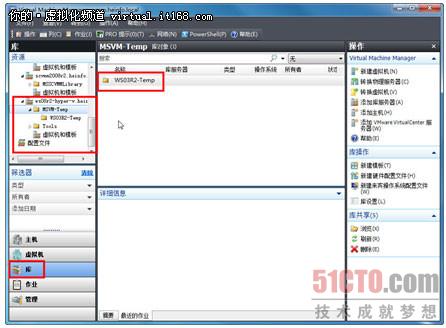
圖17 庫共享文件夾
#p#
1.5 從模板部署虛擬機
接下來,我們介紹,怎樣使用創建好的模板,部署虛擬機,步驟如下:
(1)在VMM管理員控制臺中,在"庫→資源"列表中,定位到保存模板的服務器中的"虛擬機和模板"列表,右擊選中的模板,在彈出的快捷菜單中選擇"新建虛擬機",如圖18所示。
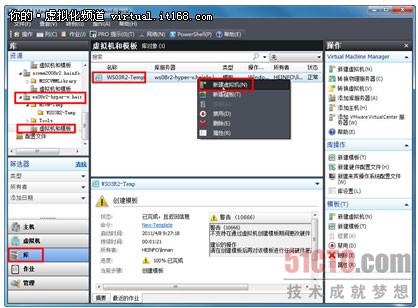
圖18 新建虛擬機
(2)在"虛擬機標識"頁,設置要部署的新的虛擬機名稱,在本例中,設置為ws03-01。
(3)在"配置硬件"頁,單擊"下一步"按鈕。
(4)在"來賓操作系統"頁,設置"管理員密碼"、"產品密鑰",如圖19所示。
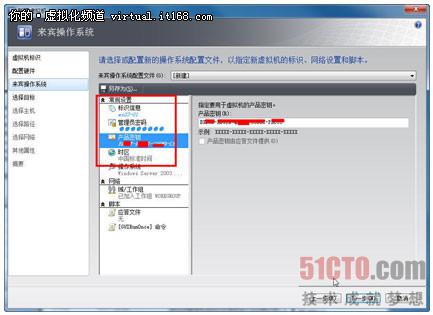
圖19 設置管理員密碼與產品密鑰
【說明】如果不設置管理員密碼(自己設置,與源虛擬機的密碼無關)與產品密鑰,則會彈出錯誤信息。
(5)在設置好管理員密碼、產品密鑰之后,進入"選擇目標"頁,選中"將虛擬機放置到主機上"。
(6)在"為虛擬機選擇主機"頁,選擇放置虛擬機的物理主機。請根據需要選擇。
(7)在"選擇路徑"頁,選擇虛擬機文件在主機上的存儲位置。
(8)在"選擇網絡"頁,指定用于虛擬機的虛擬網絡。
(9)在"其他屬性"頁,保持默認值。
(10)在"摘要"頁,顯示從模板部署的新虛擬機的相關信息,如圖20所示。檢查無誤之后,選中"在主機上部署虛擬機之后啟動虛擬機",然后單擊"創建"按鈕。
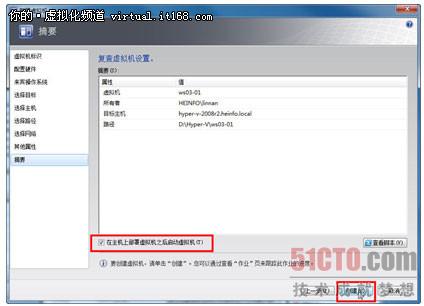
圖20 摘要
在創建虛擬機的時候,如果在81%進度的時候出錯,請關閉"作業"窗口,進行下面的操作:
(1)在VMM管理員控制臺,用鼠標右擊新創建的虛擬機,在彈出的快捷菜單中選擇"連接到虛擬機"。
(2)進入虛擬機之后,鍵入管理員密碼登錄,如圖21所示。管理員密碼是圖中設置的密碼。
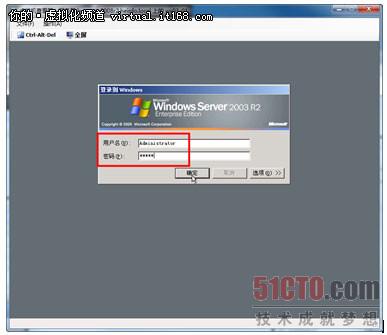
圖21 鍵入管理員密碼登錄
(3)然后返回到VMM管理員控制臺,右擊新部署的虛擬機,在彈出的快捷菜單中選擇"修復",如圖22所示。
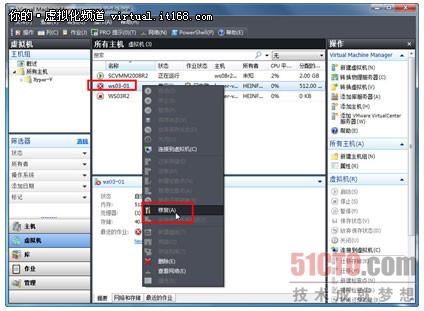
圖22 修復
(4)在彈出的對話框中,選擇"忽略",如圖23所示。

圖23 忽略
(5)***進入虛擬機查看器,關閉虛擬機。至此使用模板部署虛擬機的步驟完成。
下篇文章中,我們介紹虛擬機的遷移,敬請關注。
本文接上篇《使用SCVMM2008 R2管理Hyper-V:準備篇》
【編輯推薦】
- 桌面虛擬化挨個兒數:Citrix篇
- 紅帽棄用Xen支持 用戶該何去何從?
- 我為父母幾十次講解桌面虛擬化
- 解析:如何打造完善的桌面虛擬化基礎架構
- 主流桌面虛擬化挨個兒數:紅帽篇
- 紅帽與思科將在虛擬化技術集成領域擴大合作關系
- 存儲虛擬化對中小企業應用有哪些益處?
























